Як зменшити гучність у Zoom, Google Meet і Microsoft Teams

Програми для відеодзвінків стали найважливішою частиною віддаленої роботи та навчання. Досліджуйте, як зменшити гучність у Zoom, Google Meet та Microsoft Teams.
Ви коли-небудь грали в багатокористувацьку гру Roblox соло, тому що не могли знайти більше з ким? Якщо так, то ви знатимете, що грі бракує веселої та конкурентної переваги. На щастя, ви можете уникнути нудних ігор, створивши групу людей, які поділяють ваші інтереси.

У цій статті пояснюється, як створити групу Roblox і керувати нею.
Як створити групу Roblox
Roblox еволюціонував, щоб включити функції, які заохочують співпрацю, взаємодію та зв’язок. Це робить платформу набагато жвавішою, оскільки вам не потрібно грати в ігри чи з’ясовувати речі самотужки. Кількома клацаннями миші ви можете зібрати інших людей, які поділяють ваші інтереси, і почати веселощі.
Перш ніж створювати групу, перевірте значок Robux у верхньому правому куті, щоб дізнатися, чи є у вас 100 або більше Robux. Якщо у вас менше, ви можете купити наступним чином:
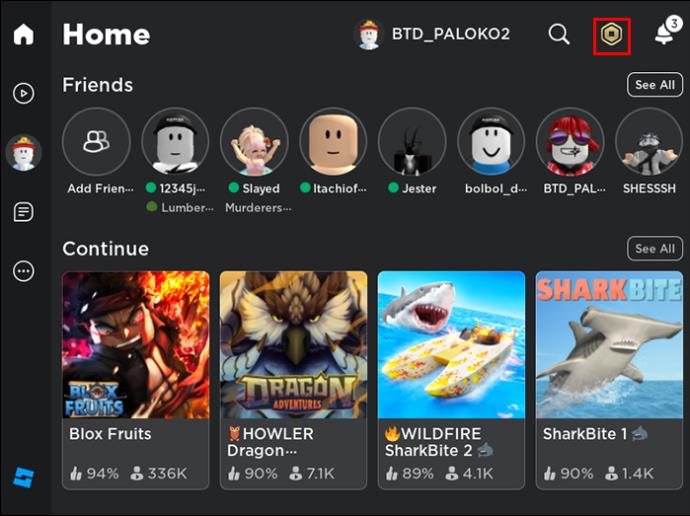
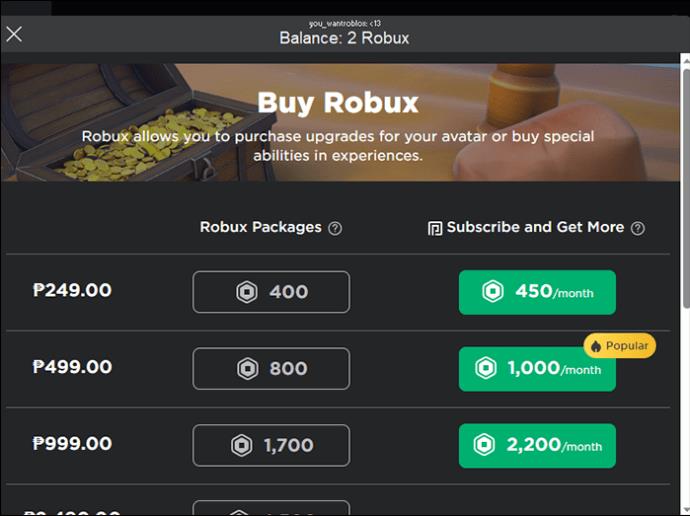

Після завантаження облікового запису Robux виконайте такі дії, щоб створити групу Roblox:
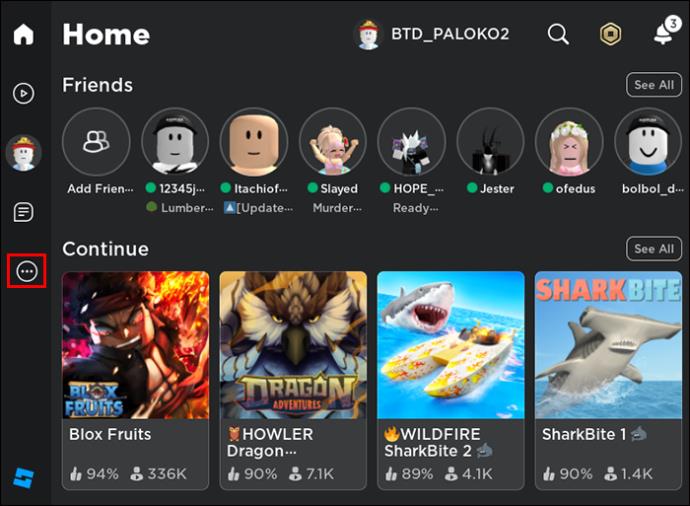
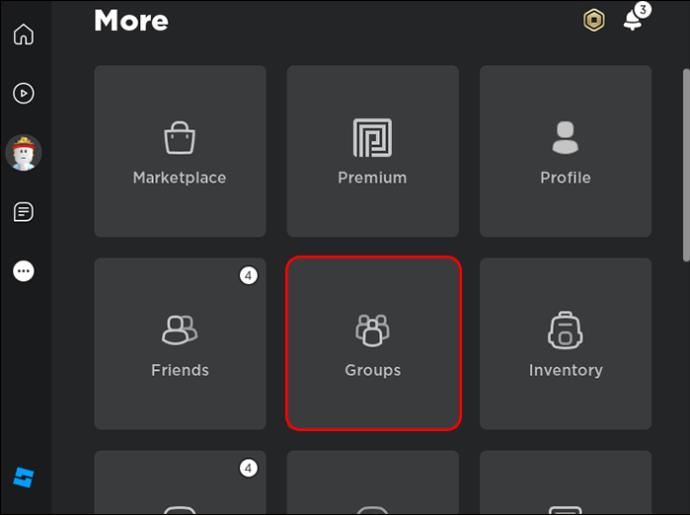
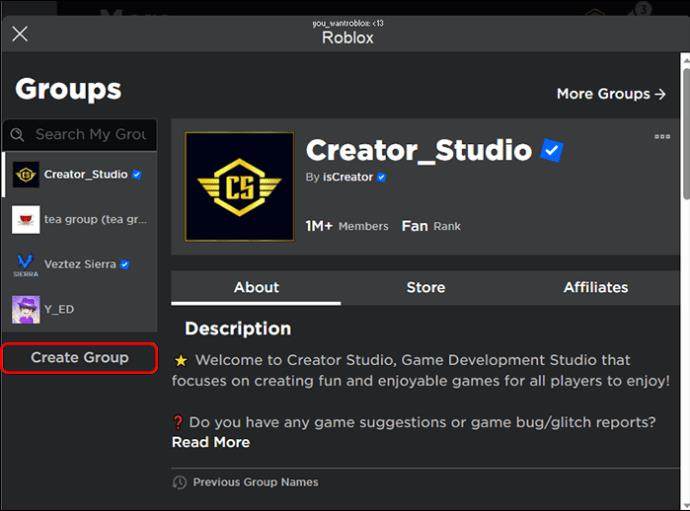
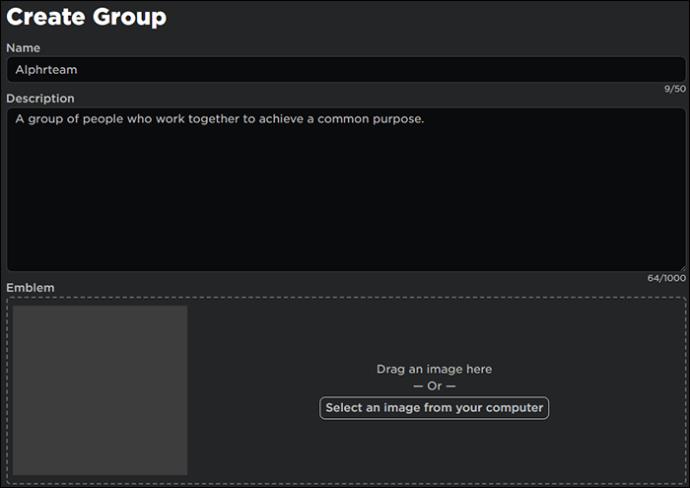
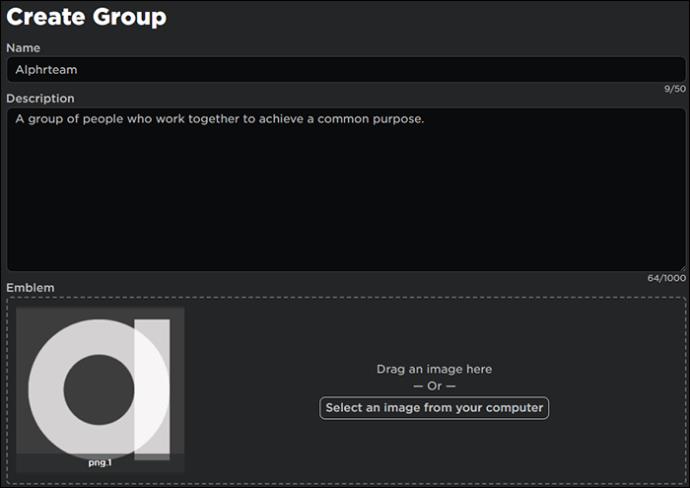
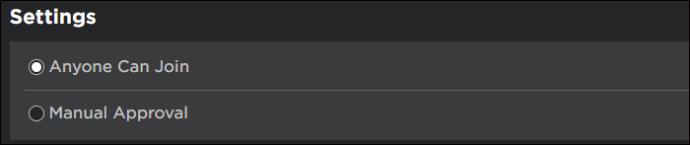
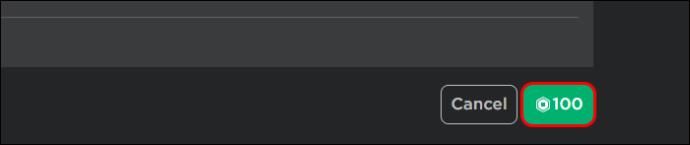
Вибір імені групи Roblox
Ваше ім’я Roblox – це ключ до вашої групи. Більшість людей використовують назву групи, щоб визначити, чи відповідає група їхнім уподобанням. Тому вам слід вибрати назву, яка яскраво виражає мету групи та те, що вона означає.
Коли ви оновите назву групи, вона буде остаточною протягом наступних 90 днів. Тому не поспішайте з вибором. Ви можете створити п’ять назв і перевірити кожне з них, щоб побачити, яке ідеально відповідає групі.
Також досліджуйте в Інтернеті, щоб уникнути дублювання назви іншої групи. Якщо ви використовуєте існуючу назву групи, процес створення групи не вдасться.
Написання опису вашої групи Roblox
Хочете, щоб у вашу групу прийшли творці? Якщо так, вам слід скористатися розділом опису, щоб дати їм уявлення про те, чого вони втрачають. Кількома рядками висловіть головну програму групи.
Далі виділіть діяльність, події чи проекти групи. У вас є регулярні зустрічі, вечори ігор, змагання чи інші спільні заходи? Включіть їх сюди.
Найголовніше, поясніть правила та положення групи. Як ви хочете, щоб поводилися члени вашої групи? Це готує кожного, хто приєднується до групи, до того, що від них очікується щодо поведінки та участі.
Вибір значка групи Roblox
Значок вашої групи перегукується з назвою? Окрім додання візуальної привабливості вашій групі, ваше зображення підсилює назву групи, і ці два мають бути пов’язані. Вибираючи значок групи, переконайтеся, що він не порушує стандарти спільноти Roblox. В іншому випадку модератори Roblox негайно видалять його.
Розмір усіх зображень Roblox змінюється до 256 x 256. Використовуйте зображення квадратної форми та переконайтеся, що воно не надто велике, щоб уникнути розмиття після зміни розміру. Прийнятий формат зображення включає JPG, JPEG і PNG.
Конфігурація групи Roblox
У Roblox є сторінка «Налаштувати групу», з якої ви керуєте функціями та інформацією групи. Ви знайдете сторінку в меню «Еліпси» праворуч від значка групи. Ось деякі з функцій групового керування.
Інформація про групу
Сторінка інформації про групу відкривається за замовчуванням, коли ви вибираєте Налаштувати групу. На цій сторінці можна редагувати емблему (зображення) та опис групи. На цій сторінці також можна редагувати власника групи. Якщо вибрати нове ім’я в розділі власника та натиснути «Зробити власником», право власності на групу переходить до цієї особи.
У нижній частині сторінки ви знайдете налаштування, за допомогою яких ви можете змінити, чи повинні учасники приєднуватися до групи шляхом схвалення вручну чи автоматично.
Члени
На сторінці учасників відображається інформація про всіх творців групи. Це допоможе вам переглядати будь-якого учасника через панель пошуку. Ви можете редагувати або виключати ролі учасників із групи, вибравши піктограму «Вилучити користувача» біля їх імені.
Якщо ви вибрали учасників для приєднання до групи шляхом схвалення вручну, ви також приймаєте їхні запити на цій сторінці. У верхній частині сторінки учасників виберіть «Запити». Ви можете прийняти або відхилити, переглянувши окремий запит або вибравши «Прийняти всі» або «Відхилити всі» вгорі.
Ролі
Ролі або ранги стосуються обов'язків кожного члена групи. Хоча існує чотири ролі за замовчуванням: власник, адміністратор, учасник і гість, ви завжди можете додати більше або відредагувати наявні. Щоб створити нову роль, виконайте такі дії:
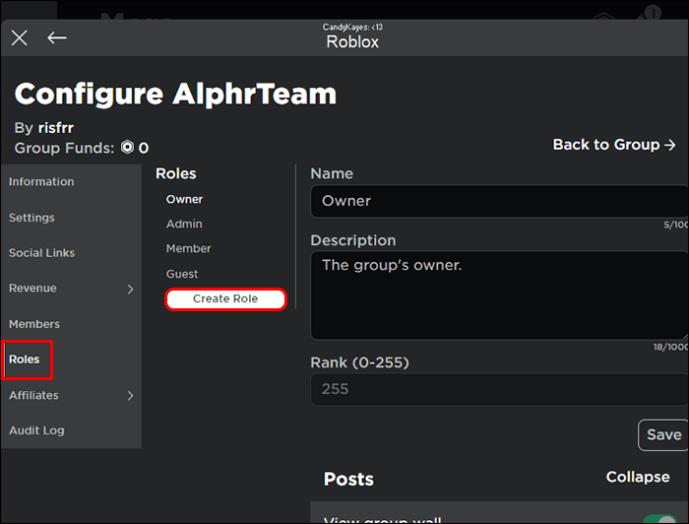
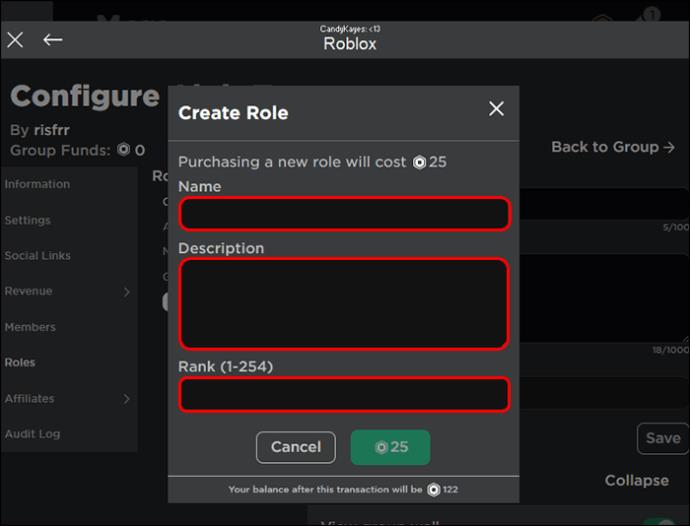
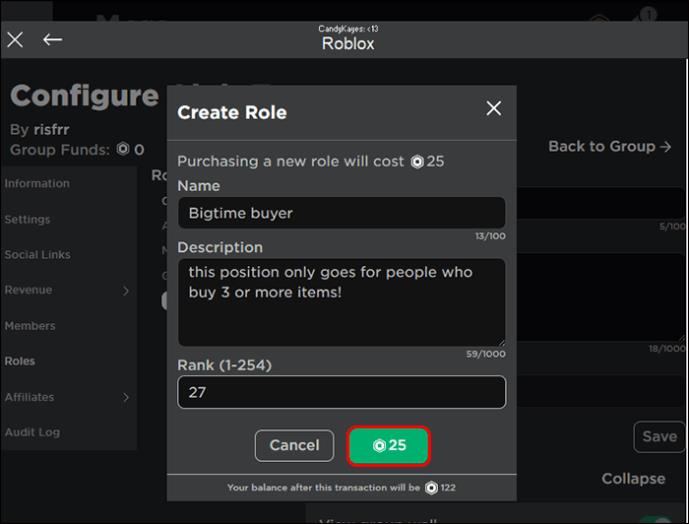
Щоб призначити учаснику роль, виконайте такі дії:

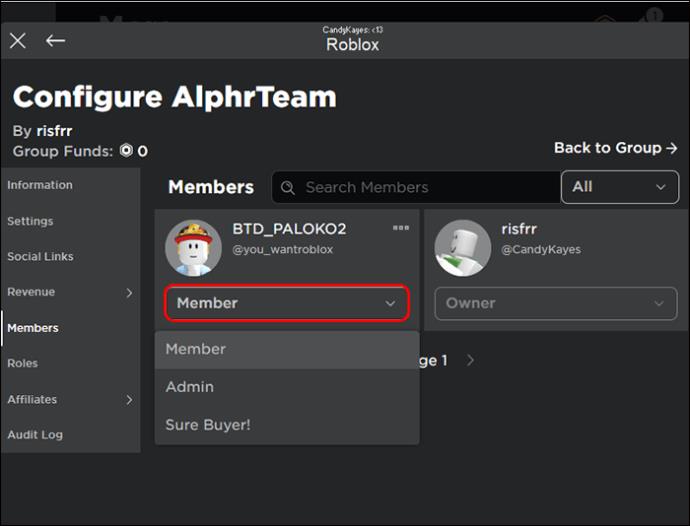
Дохід
Заробіток вашої групи Robux має вирішальне значення, оскільки він винагороджує зусилля, які учасники докладають до групи. Ви можете відстежувати щоденні, щотижневі, місячні та річні прибутки Robux на сторінці «Дохід».
Якщо ви не заплатите своїм творцям, ваша група може розвалитися. З цієї причини вам також потрібно встановити виплати учасникам на цій сторінці. Ви можете запланувати повторювані виплати або зробити одноразову виплату.
Філії
Партнерська сторінка допоможе вам тримати друзів поруч, а ворогів – ближче. Ви можете оголосити інші групи своїми друзями або ворогами. Це тримає членів вашої групи в курсі того, за кого вони борються і проти кого вони борються.
Щоб додати групу як ворога, виконайте такі дії:

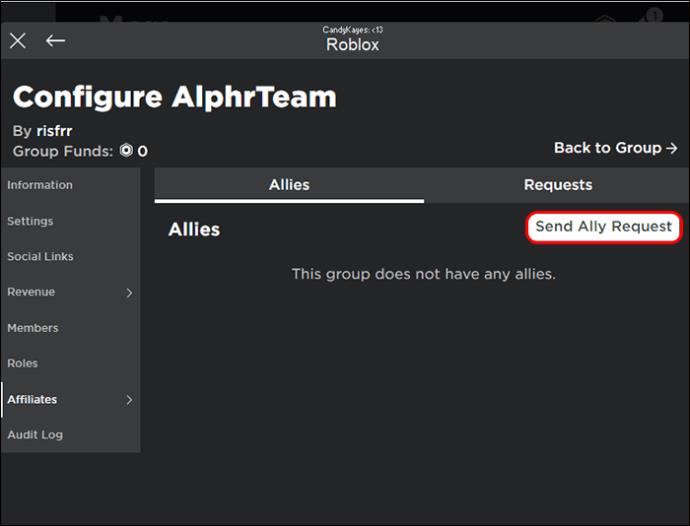
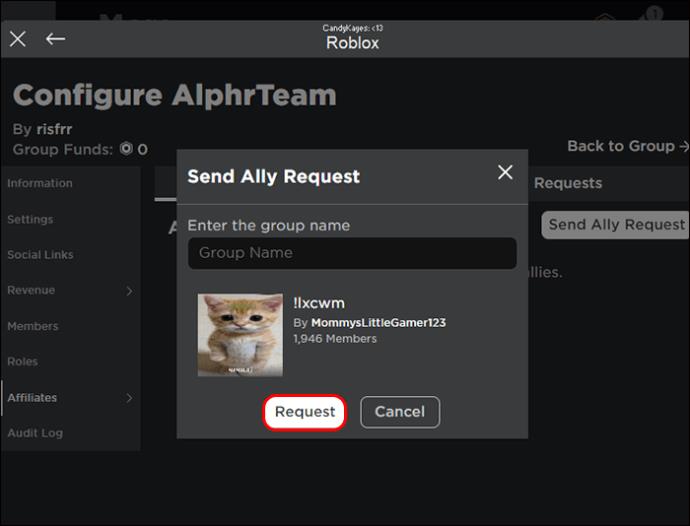
Щоб оголосити групу ворогом, виконайте такі дії:
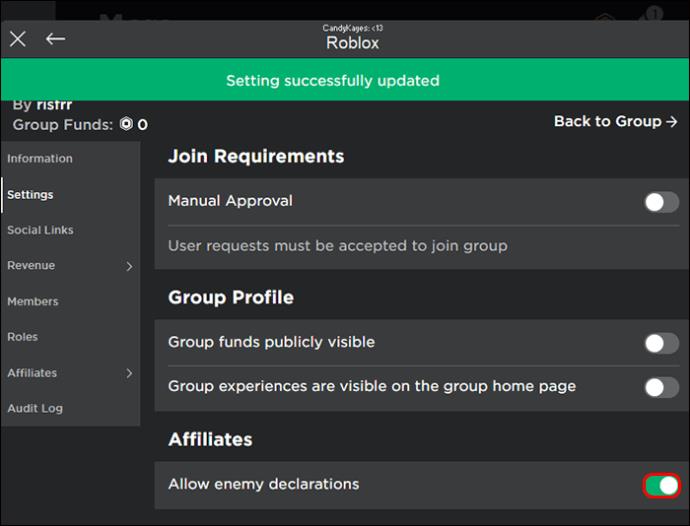

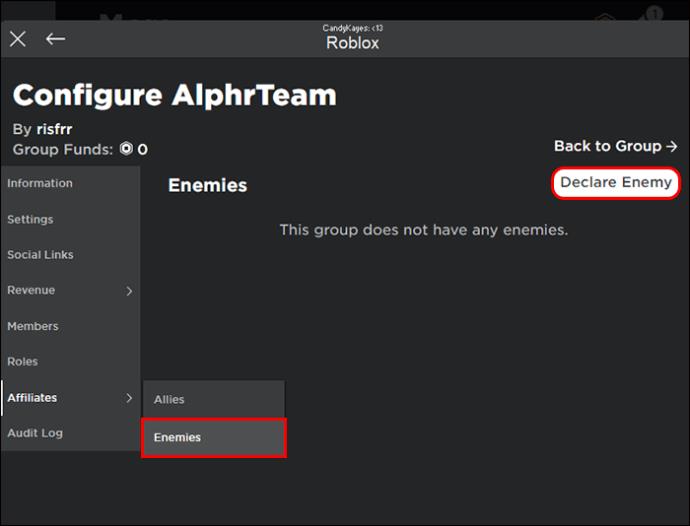
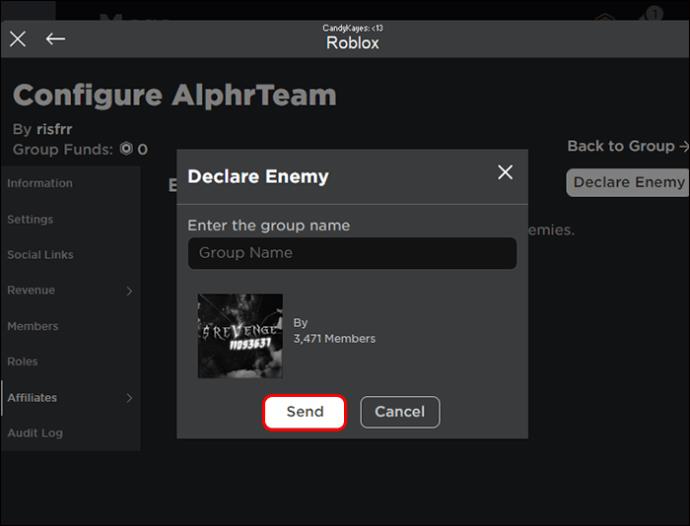
Створіть свою спільноту Roblox
Як бачите, створення групи Roblox не є трудомістким процесом. Коли ви створюєте групу, ви володієте всіма правами контролю, і Roblox притягуватиме вас до відповідальності. Але якщо ви старанно керуєте своєю групою, у вас будуть компаньйони по грі, які покращать ваш загальний досвід Roblox.
Ви коли-небудь створювали групу Roblox раніше? Якщо так, чи скористалися ви будь-якими порадами та прийомами, наведеними в цій статті? Повідомте нам у розділі коментарів нижче.
Програми для відеодзвінків стали найважливішою частиною віддаленої роботи та навчання. Досліджуйте, як зменшити гучність у Zoom, Google Meet та Microsoft Teams.
Дізнайтеся, як налаштувати мобільну точку доступу в Windows 10. Цей посібник надає детальне пояснення процесу з урахуванням безпеки та ефективного використання.
Досліджуйте, як налаштувати налаштування конфіденційності в Windows 10 для забезпечення безпеки ваших персональних даних.
Дізнайтеся, як заборонити людям позначати вас у Facebook та захистити свою конфіденційність. Простий покроковий посібник для безпеки у соцмережах.
Пам’ятаєте часи, коли Bluetooth був проблемою? Тепер ви можете ефективно обмінюватися файлами через Windows 10 за допомогою Bluetooth. Дізнайтеся, як це зробити швидко і легко.
Ось посібник про те, як змінити тему, кольори та інші елементи в Windows 11, щоб створити чудовий робочий стіл.
Детальна інструкція про те, як завантажити Google Meet на ваш ПК, Mac або Chromebook для зручного використання.
Детальний огляд процесу налаштування VPN в Windows 10 для безпечного та анонімного Інтернет-серфінгу.
Ось як ви можете отримати максимальну віддачу від Microsoft Rewards для Windows, Xbox, Mobile, покупок і багато іншого.
Оскільки продуктивність і доступність бездротових периферійних пристроїв продовжують зростати, Bluetooth стає все більш поширеною функцією на ПК з Windows. Досліджуйте, як підключити та використовувати Bluetooth.








